1-11 59,427
你是否经常询问某个心爱的番,哪家BDRip画质最好?
你是否喜欢下载多个版本的BDRip,没事截图对比?
你是否厌倦了播放器掐点截图,bakashot上传图,windows图片浏览器反复切换做比较?
你想知道vcb-s做截图对比,是怎样高效而高质量的完成截图,并反复对比以作质量检查么?
今天,我们为大家带来任何一个下载党,能做到的最蛋疼的地步,所需要的工具,一份能方便你各种姿势比较不同版本BDMV/BDRip的脚本。
阅读本教程之前,请确保你已经阅读了科普三、科普四和科普六。请确保你的机器是Windows Vista/7及更高的64bit版本,各种MSVC库什么的基本不缺。
0.前言
解答“BDRip哪家好”最终极的答案,就是实事求是,用图说话。不幸的是,普通观众做“截图对比”简直是噩梦般的复杂——你先得配置好播放器,然后把所有的视频截取同一帧,然后你还得设法在100%下切换不同的图片反复对比。效率低下的让人头疼不已。
今天我们会教大家通过安装一套工具,来半自动化上述过程,方便大家以最高效率和质量来做对比。我们也会讲述一些做BDRip对比,新手常见的错误、疏漏和偏见。
1.收集资源
严肃的BDRip对比,是一定要有BDMV(原盘)参与的。如果没有足够丰富的经验,不用BDMV做对比的结果,只能说是哪一部讨好你的眼睛,作为BDRip本身的优劣评估,几乎100%不具备可信度:
结论:我觉得A比B好,A的画面很锐利,B太模糊了 <-> 真相:A做了很明显的主观调整,比如锐化,锐化和丧心病狂的锐化。
结论:我觉得A比B好,A的线条很清晰,B线条太虚了 <-> 真相:A做了很明显的主观调整,比如收线,锐化和线条加深。
结论:我觉得A比B好,A看不到任何色带/锯齿/ringing,B还有点残留<-> 真相:A的去色带/aa/dering把细节全抹了
结论:我觉得A比B好,A的画面噪点细节保留更好,B的画面太干净了<-> 真相:A加了噪点
…………
BDRip的收集应该不用多说,BDMV一般不好找。公网比较集中的资源是tsdm的高清资源区,找资源和下载,请善用索引和搜索(可以用规范的番名称和”BDMV”作为关键字)
找BDMV,以及下载、解压动辄100GB数据的漫长,足够让你明白BDRip存在的必要性,以及怀疑你为什么要浪费人生做这件事情。所以更好更明智的做法往往是只下载一卷BD,甚至是一卷BD的前半部分,解压出7GB左右的一集足矣。
BDMV解压完毕之后,如果你以前没接触过,那么就搜索后缀名为m2ts的文件,最大的那几个,自己拿播放器播放看看就懂了。
如果你实在是不想找BDMV,或者找不到,一个退而求其次的方法是用ReinForce这种高码率裸压组的BDRip作为参照。至少加入这个参照,可以让你排除掉那些加了各种很明显的、主观优化的BDRip,这些往往是在无源比较中最容易魅惑人眼的存在。
2.安装工具
我们依赖的工具,就是现在vcb-s压片用的主流预处理工具,VapourSynth(简称VS)。
本教程中所有工具和脚本可以在这里下载:http://pan.baidu.com/s/1bode6y7
安装VS之前,一般需要先安装Python 64bit,安装程序是python-3.5.0-amd64.exe
记好你安装到了哪里;装好后,把mvsfunc.py文件放到Python35\Lib\site-packages文件夹内。
VapourSynth的本体安装文件是vapoursynth-r29.exe。同样,记好你装在哪里。装好后,把plugins64.7z里的4个dll文件解压丢到VapourSynth\plugins64里面。然后,把vseditor.7z解压到VapourSynth根目录下。以上,VapourSynth安装完成。
把BDMV源(*.m2ts)和BDRip(*.mkv/*.mp4)放到同一个文件夹中,文件名尽量简单(全英文/数字),比如yousei.mkv, reinforce.mkv这种。把compare.vpy也放到该目录内。用vseditor目录内的vsedit.exe打开vpy:
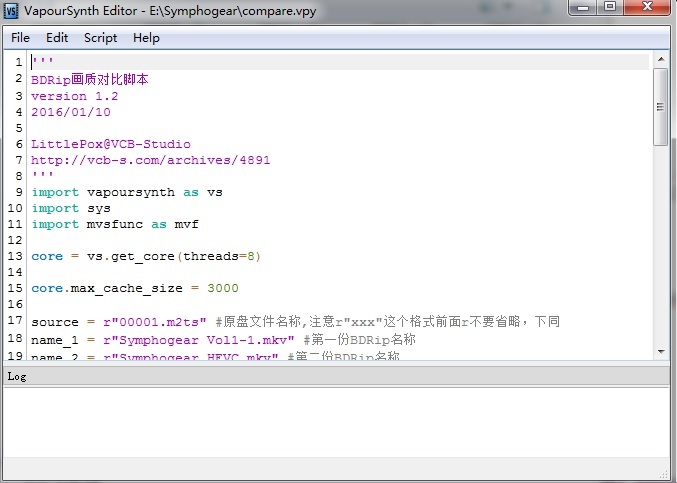
3. 调试代码
代码本身应该不难理解,照着注释,修改文件名就好。这个代码中默认是让你比较一份原盘+两份BDRip,然后在8bit显示器上显示。如果你需要添加、删减rip份数,或者根据自己显示器修改输出精度,自己看着改就行。对于理解能力>初中毕业水准的人,应该很容易照猫画虎吧。
设置好文件名,也做完添加或者减少,就可以点击Script-Preview(F5),然后等待……
需要等待的原因是,为了保证能精确地定位到任意一帧,这个程序必须在首次读取某个视频文件的时候,全部读盘来做一个预处理。预处理的结果就是你会发现文件夹内多了一堆*.lwi文件。预处理过程可能很长(对于7GB一集的蓝光,全读取一次花的时间不少),但是预处理只需要做一次就好。
画面弹出来的时候是这样的
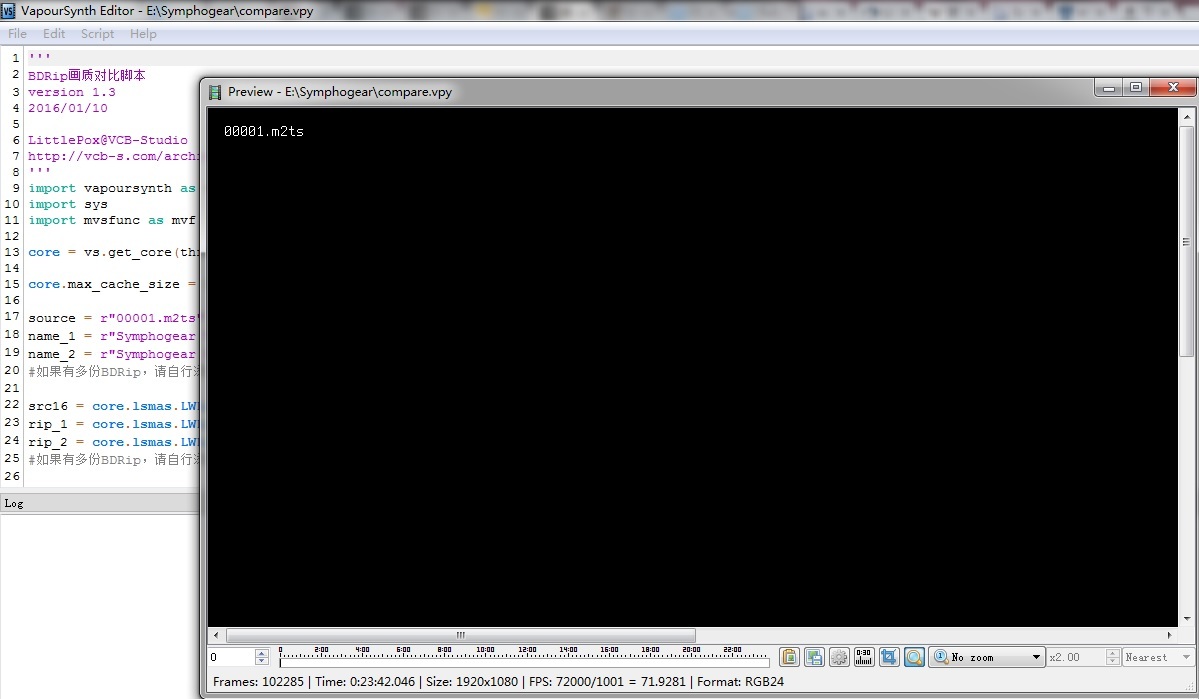
底下的时间轴可以随意点击,来观察不同时间段,选中时间段之后,用前后键来切换,画面会依次显示源、rip1、rip2、源的下一帧……
左上角是文件名称,方便你看当前显示的是哪个视频。如果不需要,可以找到对应部分代码删了,这样可以做ab对比的盲测(顺道你可能还需要把左下角的帧数盖了,不然根据周期性可以推算——比如说对比的是源+rip1+rip2,那么源的帧一定是0、3、6、9……)。
右下角可以选择是否放大处理。No zoom是不放大,需要放大选择fixed ratio,然后右边2.0表示放大两倍,你可以自己设置任何整数。再右边是选择放大算法,选用Nearest 来保证像素对像素的整数倍放大。问为什么不用Bilinear(双线性)的自己看左上角文字,就知道对于整数倍放大观察,非Nearest算法运算插值出来的东西有多不靠谱。
4. 使用限制
不要指望这么个简单的东西能帮你各种姿势比较所有番的BDRip,以下是它不能正常工作的场合。如果它报错了,或者结果莫名其妙,先按上文复查几遍你的操作步骤,然后再检查:
1. 源和成品帧数/帧率不同。如果它们开头对齐,只是结尾不一样还好说;这时候短的视频会重复最后一帧,强行跟其他的等长。但是如果它们开头不对齐,你就没办法做到定位同一帧,来回比较各份BDRip了。规范制作的BDRip一般不存在这种问题,仅限于原盘是23.976fps(24p)。碰到演唱会或者老番什么的30fps,放弃吧。
2. 源和成品的分辨率不一致。本程序中我的处理方式是,如果分辨率不是1080p,那么用non-ringing Lanczos 4(这是一个效果中上的算法,略好于madVR默认,不会生成明显瑕疵,也不会像nnedi3自带抗锯齿/waifu2x自带锐化那样优化画面,很公平)拉升到1080p。这样可以让720p等加入评测,然而,对于切边的BDRip则不是好做法(很多DVD拉上来的老番BD,一般都是切边+降分辨率)。切边+降分辨率的BDRip最规范的是先拉升到切边后的分辨率,再把黑边加回去。然而以上步骤显然需要具体Rip具体设置,没法一段固定代码搞定。
5. 作比较的时候几点忠告
1. 公平比较。简单说,视频码率相似才有比较的意义,一般视频码率差别30%以内。算上一条24bit无损音轨,那么就是文件体积相差20%,像是1GB vs 1.2GB这样。音轨越多,造成的后果就是视频体积差异被缩小(你看mkv好像才差15%,其实视频码率很可能差了50%)。一般24分钟的番剧,一条16bit无损flac 约140MB,24bit的约230MB,你从总体积中减去音轨体积可以估算出纯视频体积。你可以强行把不同体积档次的拉来一起比,但那样就别单凭画质断高下。
2. 识别瑕疵。有时候一些Rip看似丢了一些细节,但这往往是瑕疵修复的代价。比如说deband肯定不可避免的误伤暗场细节,dering/aa一定会对纹理/线条有涂抹,这是没办法的。你在一个场景看到A比B更接近原盘,也许别的场景就是B教A修复了瑕疵。对于任何正常下载观看的观众,舍弃一些他们永远不知道,更不注意的细节,来换取他们不会经常因为色带/锯齿而烦恼,显然是利大于弊。如果你发现个别场景瑕疵去除的不彻底,也无可厚非,很可能因为极个别场景彻底的代价往往是全局细节损失惨重,反而得不偿失。
3. 辩证的评价主观调整。以锐化为例,科普6中我就有讨论过,这也适用所有主观调整:主观调整完全没有,观感党不服;主观调整太高,画风党不服,一般来说最好的选择是取一个能最优化大家平均满意度的值,并保证不做无谓的调整(比如主观性调对比这种观众播放器可以完成的事情),以及引入明显瑕疵。(过分锐化/收线造成ringing)
4. 区别静态/动态区域。这点在教程3中我就有说过,动态部分烂一点无可厚非,因为实际播放时候几乎无从看出。码率省下来给静态部分有时候是更好的选择。
5. 珍爱视力,保护眼睛。节约时间,快乐补番。
本教程作为VCB-Studio对于任何求推荐、求评价、求对比的终极解答。如果太长不看,可以去积分区花费积分求推荐;如果欲求不满,可以考虑自学压片,或是氪金买买买报名加入vcb-s。
- VCB-Studio 编年史(2024.12.31 更新) - 2024年12月31日
- White Album 2 / 白色相簿2 1080p AVC BDRip [Reseed V4 Fin] - 2022年2月14日
- Toradora! / 龙与虎 10-bit 1080p AVC BDRip [Reseed V2 Fin] - 2021年12月25日

可能网盘里面的2015年的LSMASHSource.dll需要更新一下来支持av1视频的解码。我用的是https://github.com/HolyWu/L-SMASH-Works
大佬我有一个问题 像一些视频文件一般都有几个音轨除了不同语言的情况之外
还有一种情况就是这几个音轨的内容一样 只不过是有的音轨是5.1声道 有的音轨是2.0声道 如果我使用2.0的音响进行播放 使用5.1声道音轨效果更好 还是使用2.0声道音轨效果更好?
回复给 鱼人咬咬: 数字越大越好吧,用madVr的时候好像还有算法转换的,5.1应该是六声道,信息量更大
感谢 VCB 分享这么方便的脚本。我做了一个 macOS 下的方案,理论上 Linux 也能用:https://hguandl.com/post/7341df30.html
一开始就教他人VS。。。个人觉得对于初学者而且并不会接触很专业的动漫压制的话用avs+megui或者直接x264/5命令行就行了吧,用VS还要学比avs复杂的多的语法。。还没有gui直接用( ー̀дー́ )
都直接扔文件给他们了 该两个名字的事情 哪有那么麻烦
VS语法比AVS复杂……你在开什么玩笑……况且这又不是压制教程,只需要VS EDIT而已……
关于《少女骑士物语》这番的线条的锯齿感,我想问问这个属于原生作画高于1080然后降到1080、还是属于原生低于1080然后拉到1080的?
拉到1080的,算法还很垃圾
原来我之前发的那个未知感觉不是假的,但目前似乎还没有对那感觉做出一个合理的定义
黄色的是什么鬼
鬼的感知
设备能表现的范围
我一直以为vcb是用mediacoder压制才这么好的,现在长姿势了
噗。。。。用bugcoder后产量会锐减,大量人员退压
话说你们用什么工具做gif 可以支持mkv格式的
zd423之类的网站有这类小工具,录屏+输出。因为gif的256色限制,不需要多精致的输入。
reinforce的东西光看体积就不太敢碰啊233,话说这次居然涉及到vs的内容了诶,网上关于这个的资料并不算多,有了editor之后其实跟avs比也不算麻烦多少了,然后据说这东西能挂avs的滤镜然而没成功过,是本身就不行吗,求指点姿势orz
之前vs挂在avs插件必须要求32bit,而且avs插件接口还得是2.5时代的规范